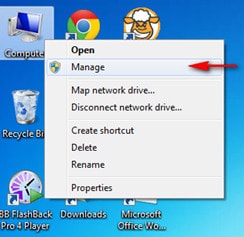Khi bạn là người hay sử dụng một chương trình nào đó. Mỗi khi khởi động laptop/PC lên thì bạn lại phải tìm tên ứng dụng đó và bật nó lên.
Thay vì phải tìm tên và bật lên một cách thủ công như thế thì Macstore sẽ hướng dẫn các bạn cách thêm chương trình khởi động cùng hệ thống trên Windows 10.
Cách thêm chương trình khởi động cùng hệ thống trên Windows 10
Hệ điều hành Windows 10 có rất nhiều tính năng tùy biến hỗ trợ tối đa cho người dùng để cảm nhận được những thao tác làm việc và trải nghiệm tuyệt vời nhất.
Nếu như bạn là một người làm văn phòng bận rộn và thường sử dụng những chương trình nặng, mất nhiều thời gian khởi động như: Visual Studio, AutoCad, Photoshop,… thì việc khởi động những chương trình đó cùng với Windows sẽ giúp các bạn tiết kiệm được nhiều thời gian chờ.
- Bước 1: Nhấn tổ hợp phím Windows+R, gõ shell:startup vào hộp thoại Run và nhấn Enter. Thư mục Startup trong File Explorer sẽ xuất hiện ngay sau đó.
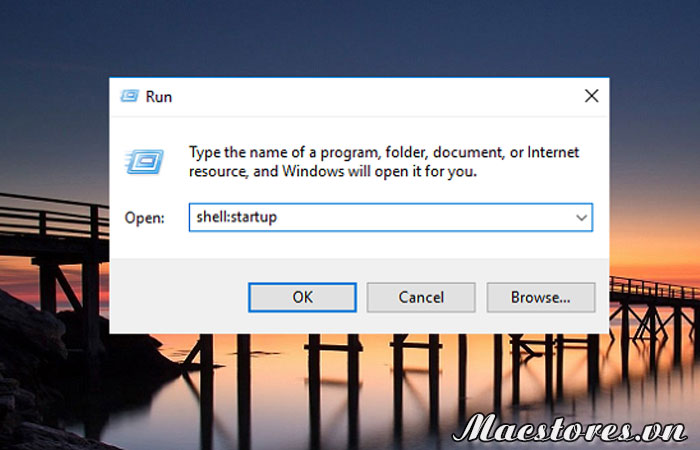
- Bước 2: Tiếp theo, Sao chép (Copy) các phím tắt (Shortcut) mà bạn muốn khởi động cùng Windows vào thư mục Startup. bạn có thể kéo thả trực tiếp từ danh sách All Apps vào thư mục này.
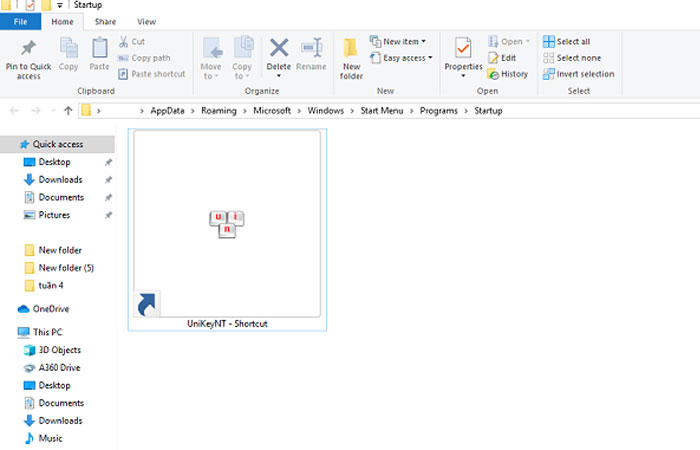
- Bước 3: Sau khi hoàn thành, khi bạn khởi động máy tính, bất cứ ứng dụng nào bạn đã thêm vào thư mục Startup sẽ khởi động cùng hệ thống. Bạn có thể kiểm tra lại xem ứng dụng đã “sẵn sàng” chạy mỗi khi khởi động máy bằng cách vào Task Manager > Startup.
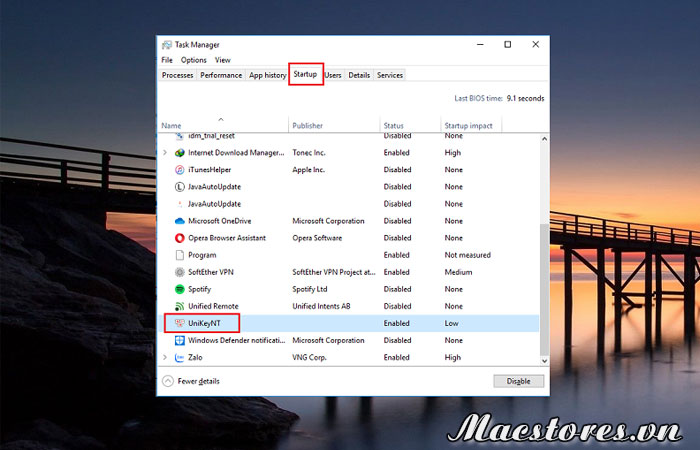
Nếu bạn muốn thay đổi các chương trình thì có thể xóa chương trình khỏi thư mục Startup hoặc đi tới Task Manager và loại bỏ chương trình khỏi danh sách khởi động.
Trên đây là hướng dẫn cách thêm chương trình khởi động cùng hệ thống trên Windows 10 mà Macstore thông tin đến các bạn. Nếu thấy hay hãy chia sẻ bài viết này cho mọi người cùng thực hiện nhé.